安卓手机WIFI静态IP及DNS设置详细图文教程
静态IP连不上WiFi?手机用静态IP连接WiFi失败的解决办法
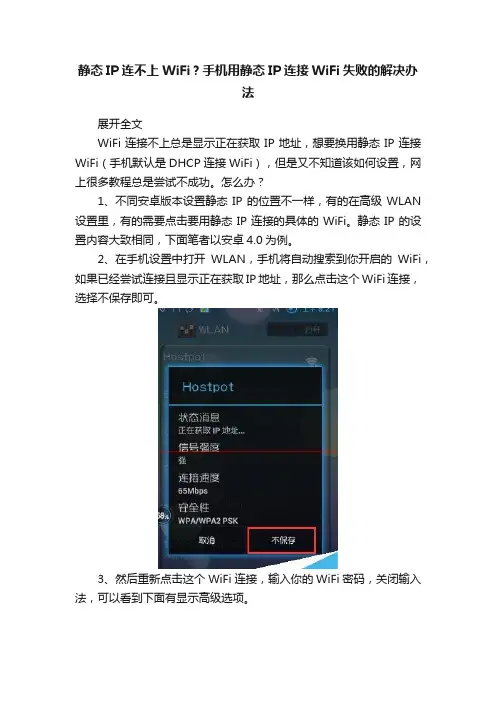
静态IP连不上WiFi?手机用静态IP连接WiFi失败的解决办法展开全文WiFi连接不上总是显示正在获取IP地址,想要换用静态IP连接WiFi(手机默认是DHCP连接WiFi),但是又不知道该如何设置,网上很多教程总是尝试不成功。
怎么办?1、不同安卓版本设置静态IP的位置不一样,有的在高级WLAN 设置里,有的需要点击要用静态IP连接的具体的WiFi。
静态IP的设置内容大致相同,下面笔者以安卓4.0为例。
2、在手机设置中打开WLAN,手机将自动搜索到你开启的WiFi,如果已经尝试连接且显示正在获取IP地址,那么点击这个WiFi连接,选择不保存即可。
3、然后重新点击这个WiFi连接,输入你的WiFi密码,关闭输入法,可以看到下面有显示高级选项。
4、打开显示高级选项,把IP设置由DHCP更改为静态。
5、继续下拉菜单,IP地址设置为电脑本地连接TCP/IPv4中的IP 地址(如果本地连接TCP/IPv4中的IP地址为自动获取,请设置为确定的地址,具体设置参看笔者的上一篇经验),但是必须修改最后一个区的数,不能跟本地连接IP地址相同,修改范围在1—255之间。
网关就是电脑本地连接TCP/IPv4中的默认网关。
网络前缀长度不用修改。
域名1也就是DNS1,跟电脑本地连接的TCP/IPv4中首选DNS 服务器一致注意这一项很重要,一定要区分好。
6、如果发现上述手机静态IP设置中的某几项不用修改了,也要重新输入一下,保证里面的数字由灰色变为白色,包括网络前缀长度。
域名2可以不管。
如果手机字体已经更改了颜色,要把除域名2以外的所有要填的都更改为和“取消”相同的颜色。
7、全部修改完以后,可以看到右下角的“连接”由灰色变成了白色,点击即可。
8、笔者的WiFi已经成功连接,你的呢?。
无线静态ip怎么设置

无线静态ip怎么设置篇一:手机无线网静态Ip设置1、设置——无线和网络——wlan设置——打开wlan——左键菜单——高级——使用静态Ip打对勾——输入Ip地址、网关、子网掩码、Dns——左键菜单——存储。
设置成功2、设置——无线和网络——wlan设置——打开wlan——选择要连接的网络——输入密码进行连接——长按要连接的网络3秒——选择修改网络设置——选中显示高级——选择Dhcp下的静止——输入输入Ip地址、网关、子网掩码、Dns——存储——再次连接即可。
诺基亚(塞班):设置——连接功能——设置——网络承载方式——互联网——选择——输入静态Ip地址hTc:设置——无线和网络——wlan设置——打开wlan——选择要连接的网络——输入密码进行连接——长按要连接的网络3秒——选择修改网络设置——输入Ip地址、网关、子网掩码、Dns——保存——设置成功。
iphone:设置——wlan——打开——选择网络(输入密码)进行连接——点击要连接的网络后“”选择静态——输入地址、网关、子网掩码、Dns(注意将下面开关状态设置为手动或者自动)——返回wlan开关关闭后重新打开连接即可。
小米:设置——wlan ——打开——选择网络(输入密码)进行连接——点击要连接的网络后“”选择静态Ip——输入地址、网关、Dns——返回wlan开关状态。
关闭后重新打开进行连接。
华为:设置——wlan——打开——选择网络(输入密码)进行连接——长按要选择的网络5秒——修改网络——显示高级设置打勾——选择Dhcp下的静态Ip——输入输入Ip地址、网关、子网掩码、Dns——选择保存。
设置成功。
重新连接一下无线网即可。
Lg:1、设置——无线和网络——wlan设置——打开wlan——左键菜单——高级——使用静态Ip打对勾——输入Ip地址、网关、子网掩码、Dns——左键菜单——存储。
设置成功篇二:怎样在一个静态的Ip地址下设置一个无线路由器怎样在一个静态的Ip地址下设置一个无线路由器?路由器里的参数怎么设置?20XX-2-2115:13提问者:dimer0911|浏览次数:3802次情况是这样的,单位里每台电脑都分配了一个静态的Ip地址,我想在这个地址下接一个无线路由器,这样办公室里都能用无线网络了,怎么弄?请高手帮忙。
手机无线静态ip怎么设置
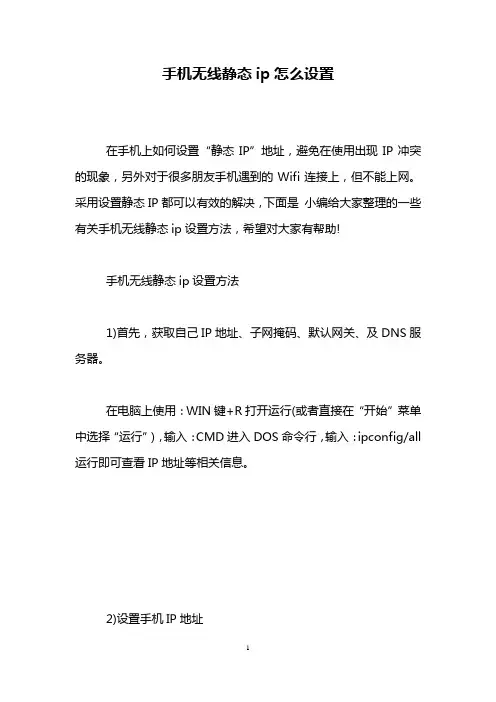
手机无线静态ip怎么设置
在手机上如何设置“静态IP”地址,避免在使用出现IP冲突的现象,另外对于很多朋友手机遇到的Wifi连接上,但不能上网。
采用设置静态IP都可以有效的解决,下面是小编给大家整理的一些有关手机无线静态ip设置方法,希望对大家有帮助!
手机无线静态ip设置方法
1)首先,获取自己IP地址、子网掩码、默认网关、及DNS服务器。
在电脑上使用:WIN键+R打开运行(或者直接在“开始”菜单中选择“运行”),输入:CMD进入DOS命令行,输入:ipconfig/all 运行即可查看IP地址等相关信息。
2)设置手机IP地址
点击“设置”进入WLAN,选择需要连接的“WIFI”热点。
在IP设置栏选择“静态”进入,接着按照第一步中获取的IP地址进行设置。
注意:IP地址的最后三位数是可以根据自己的需要设置的,但不能与其他设备设置的地址一样,(设置范围为:1—255)不得超过255。
最后,点击保存后链接该WIFI热点即可。
看了“手机无线静态ip怎么设置”的人还看了
1.苹果iPhone手机怎么设置静态IP
2.tp路由器手机设置静态ip上网
3.无线网络怎样设置静态ip地址
4.手机连接无线网络ip怎么设置
5.ios系统如何设置静态IP
6.路由器怎么设置静态ip
7.tp-link静态ip怎么设置
8.设置路由器静态ip怎么填
9.无线路由器怎么连接静态ip
10.苹果手机无线dns怎么设置。
安卓手机WIFI静态IP及DNS设置详细图文教程
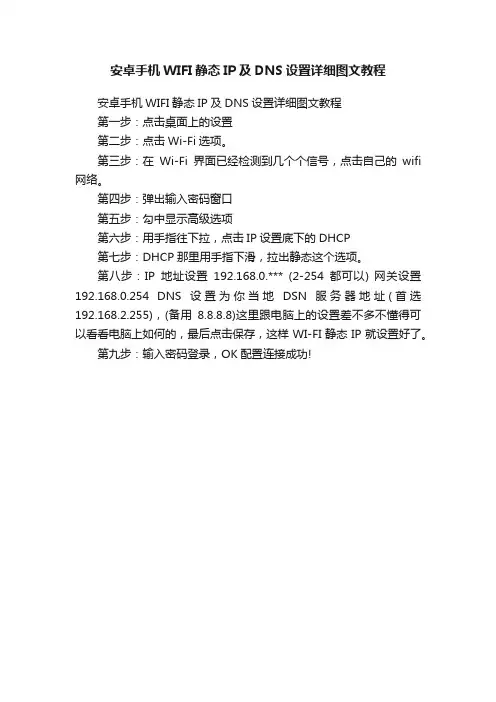
安卓手机WIFI静态IP及DNS设置详细图文教程
安卓手机WIFI静态IP及DNS设置详细图文教程
第一步:点击桌面上的设置
第二步:点击Wi-Fi选项。
第三步:在Wi-Fi界面已经检测到几个个信号,点击自己的wifi 网络。
第四步:弹出输入密码窗口
第五步:勾中显示高级选项
第六步:用手指往下拉,点击IP设置底下的DHCP
第七步:DHCP那里用手指下滑,拉出静态这个选项。
第八步:IP地址设置192.168.0.*** (2-254都可以) 网关设置192.168.0.254 DNS设置为你当地DSN服务器地址(首选192.168.2.255),(备用8.8.8.8)这里跟电脑上的设置差不多不懂得可以看看电脑上如何的,最后点击保存,这样WI-FI静态IP就设置好了。
第九步:输入密码登录,OK配置连接成功!。
手机静态IP设置Android4.0的静态路由功能设置方法
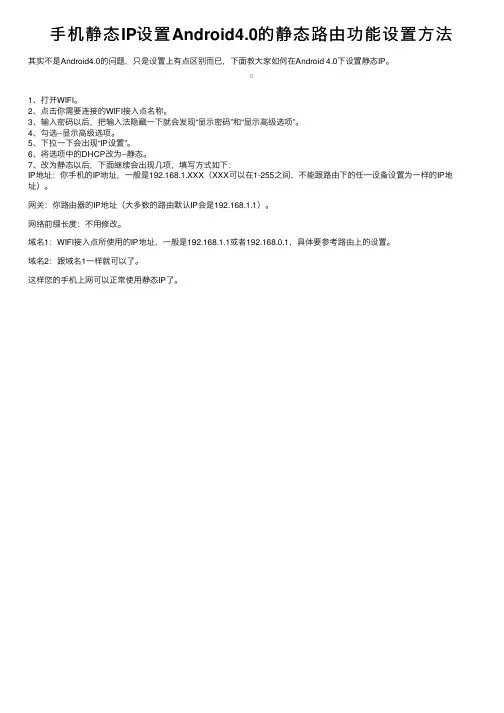
⼿机静态IP设置Android4.0的静态路由功能设置⽅法其实不是Android4.0的问题,只是设置上有点区别⽽已,下⾯教⼤家如何在Android 4.0下设置静态IP。
1、打开WIFI。
2、点击你需要连接的WIFI接⼊点名称。
3、输⼊密码以后,把输⼊法隐藏⼀下就会发现“显⽰密码”和“显⽰⾼级选项”。
4、勾选--显⽰⾼级选项。
5、下拉⼀下会出现“IP设置”。
6、将选项中的DHCP改为--静态。
7、改为静态以后,下⾯继续会出现⼏项,填写⽅式如下:
IP地址:你⼿机的IP地址,⼀般是192.168.1.XXX(XXX可以在1-255之间,不能跟路由下的任⼀设备设置为⼀样的IP地址)。
⽹关:你路由器的IP地址(⼤多数的路由默认IP会是192.168.1.1)。
⽹络前缀长度:不⽤修改。
域名1:WIFI接⼊点所使⽤的IP地址,⼀般是192.168.1.1或者192.168.0.1,具体要参考路由上的设置。
域名2:跟域名1⼀样就可以了。
这样您的⼿机上⽹可以正常使⽤静态IP了。
手机无线网静态IP设置
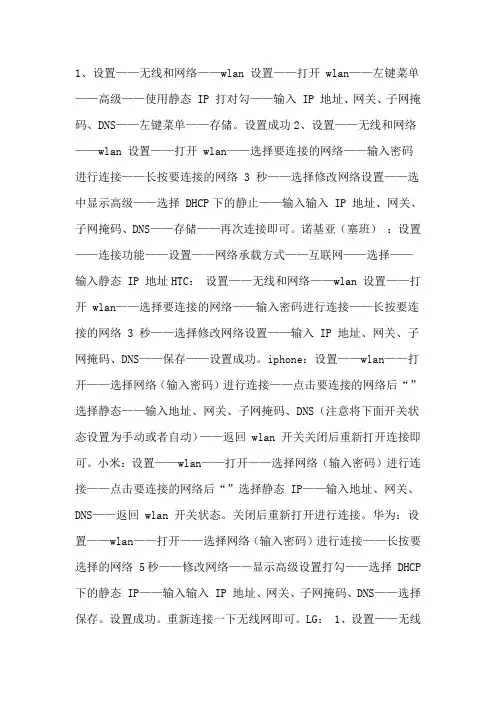
1、设置——无线和网络——wlan 设置——打开 wlan——左键菜单——高级——使用静态 IP 打对勾——输入 IP 地址、网关、子网掩码、DNS——左键菜单——存储。
设置成功2、设置——无线和网络——wlan 设置——打开 wlan——选择要连接的网络——输入密码进行连接——长按要连接的网络 3 秒——选择修改网络设置——选中显示高级——选择 DHCP下的静止——输入输入 IP 地址、网关、子网掩码、DNS——存储——再次连接即可。
诺基亚(塞班):设置——连接功能——设置——网络承载方式——互联网——选择——输入静态 IP 地址HTC:设置——无线和网络——wlan 设置——打开 wlan——选择要连接的网络——输入密码进行连接——长按要连接的网络 3 秒——选择修改网络设置——输入 IP 地址、网关、子网掩码、DNS——保存——设置成功。
iphone:设置——wlan——打开——选择网络(输入密码)进行连接——点击要连接的网络后“”选择静态——输入地址、网关、子网掩码、DNS(注意将下面开关状态设置为手动或者自动)——返回 wlan 开关关闭后重新打开连接即可。
小米:设置——wlan——打开——选择网络(输入密码)进行连接——点击要连接的网络后“”选择静态 IP——输入地址、网关、DNS——返回 wlan 开关状态。
关闭后重新打开进行连接。
华为:设置——wlan——打开——选择网络(输入密码)进行连接——长按要选择的网络 5秒——修改网络——显示高级设置打勾——选择 DHCP 下的静态 IP——输入输入 IP 地址、网关、子网掩码、DNS——选择保存。
设置成功。
重新连接一下无线网即可。
LG: 1、设置——无线和网络——wlan 设置——打开 wlan——左键菜单——高级——使用静态 IP 打对勾——输入 IP 地址、网关、子网掩码、DNS——左键菜单——存储。
设置成功。
在wifi下更改dns的方法
在wifi下更改dns的方法在使用WiFi连接时,更改DNS(域名系统)可以提供更稳定且快速的网络体验。
下面是一种简单的方法来更改DNS设置:1. 首先,打开你的设备(例如手机、平板电脑或计算机)的设置菜单。
2. 在设置菜单中,找到"网络"或"WiFi"选项,并点击进入。
3. 在WiFi设置中,找到你要连接的无线网络,并点击进入该网络的详细信息。
4. 在网络详细信息页面中,你将看到各种网络设置,包括IP地址、子网掩码和网关。
5. 滚动页面直到找到"DNS"选项。
默认情况下,它可能是自动获取的,表示使用你的网络提供商提供的DNS服务器。
现在,你需要将其改为手动获取。
6. 更改DNS设置时,有两个常用的选项:Google DNS和OpenDNS。
你可以选择其中一个,或者自定义设置。
- 如果选择使用Google DNS,将主DNS设置为"8.8.8.8",次DNS设置为"8.8.4.4"。
- 如果选择使用OpenDNS,将主DNS设置为"208.67.222.222",次DNS设置为"208.67.220.220"。
7. 输入完毕后,保存设置并退出设置菜单。
8. 现在,你的设备将使用你所更改的DNS服务器进行网络连接。
通过更改WiFi连接下的DNS服务器,你可以享受更稳定、更快速的网络连接。
请注意,这些DNS设置将仅适用于你当前所连接的WiFi网络,并不会影响其他网络连接。
如果你使用多个WiFi网络,请在各个网络下分别更改DNS设置。
3分钟学会设置IP和DNS服务器地址
3分钟学会设置IP和DNS服务器地址
这是科普教程。
老司机加速通过。
无论是局域网还是还是手机连接wifi时,有时候我们发现自动获取IP上网时,一直提示正在获取IP 地址,这样就让很多新手不知道怎么设置了。
其实我们设置静态IP后即可上网。
在w7系统中打开控制面板,并找到“网络和共享中心”,并点击网络和共享中心”完成上述步骤后,会出现下面图示,在左边栏里找到“更改适配器设置”并点击在出来的界面中,选中网卡,并右键点击,在出来的菜单中点击“属性”如图双击打开后如下图
IP设置
IP地址一栏如果路由器进后台的地址是198.168.1.1那么一般填192.168.1.2-255之间的都是可以的,如192.168.1.125。
如果是提示IP冲突换一下末尾的数即可。
同理如果IP地址一栏如果路由器进后台的地址是198.168.0.1那么一般填192.168.0.2-255之间的都是可以的。
DNS服务器设置为114.114.114.114是因为是第三方的DNS服务器,与运营商的相比劫持比较少。
另外对一部分网站是没有屏蔽的。
如有的运营商的DNS进苹果服务器或者appstore是非常慢的。
换第三方的DNS即可解决。
114.114.114.114是国内的DNS服务器8.8.8.8是谷歌的DNS服务器。
安卓WiFi设置
1、关闭并重启手机首先应该尝试的就是关闭手机,取出电池,放置30秒的时间,再讲电池装回去,并重新打开手机。
2、关闭并重启WIFI连接在此之前,我的手机中已经保留了一个由其它WIFI连接分配的网络IP地址了,它会被应用到当前的WIFI中。
如果地址模式是相同的,并且没有出现地址冲突的话,就没有什么要担心的,但现实情况通常都不是这样的。
因此,现在要做得就是按照下面的步骤关闭并重新启动WIFI连接:一、点击打开手机菜单。
二、进入设置栏。
三、选择无线和网咯设置部分。
四、进入WIFI设置项目。
五、在新窗口中选择关闭WIFI。
3、忽略网咯如果上面的做法没有起作用的话,就应该选择让安卓设备忽略该网咯,并重新进行添加操作。
在这里需要注意的是:在处于网咯覆盖范围内时,安卓设备无法选择忽略该网咯;所以,使用者需要移动到网咯覆盖范围之外,并执行如下操作:一、移动到出现问题网咯的覆盖范围之外。
二、进入需要进行调整的WIFI配置项目。
三、选择调整网咯设置。
四、在窗口中(如图所示)输入新密码。
五、对输入密码信息进行审核。
(我总是选择进行审核,以确认在移动设备上输入的是正确的密码。
)六、在确认后,选择保存密码。
该屏幕上也将显示网咯中使用的安全措施类型。
用户应该确认该类型匹配正确的安全模式;如果答案是否定的话,可能也需要让安卓设备执行忽略该网咯并重新添加操作。
6、查看WIFI高级设置如果上述所有方法都没有能解决问题的话,下面要做的就是进入安卓手机WIFI的高级设置部分了。
为了进入高级设置窗口,需要执行如下所示的步骤:一、点击打开手机菜单。
二、进入设置。
三、进入无线和网咯部分。
四、进入WIFI设置部分。
五、再次进入菜单。
六、进入高级(如下图所示)选项。
七、进入代理服务器设置选择,确认安卓设备没有使用代理服务器。
(如果需要使用的WIFI 必须设置代理,该试着就可以帮助设备连接上互联网上。
)如果在代理部分发现IP地址或者域名的话,选择删除。
小米无线网络设置
升级4.0后大家有没有发现wifi静态IP设置没有2.3.5的时候方便了?看到论坛上不少人在找设置方法,下面我分享一下设置方法:
1.设置选项-----WLAN,
2.选择wifi热点(就是自己想要登陆的WLAN网络,比如公司的无线网、家里的无线网等),输入无线网络密码,保存
3.点击保存后的WLAN选项右边的小箭头
4.点击IP设置,选择静态(默认是DHCP)
5.依次输入IP地址、网关、网络前缀长度(24)、域名1(即DNS码),这四个必须输入,网络前缀长度默认是24,但是必须重新输入一次24,否则保存不了,切忌。
域名2就别管了。
6.点手机上的返回键,设置完毕。
- 1、下载文档前请自行甄别文档内容的完整性,平台不提供额外的编辑、内容补充、找答案等附加服务。
- 2、"仅部分预览"的文档,不可在线预览部分如存在完整性等问题,可反馈申请退款(可完整预览的文档不适用该条件!)。
- 3、如文档侵犯您的权益,请联系客服反馈,我们会尽快为您处理(人工客服工作时间:9:00-18:30)。
安卓手机WIFI静态IP及DNS设置详细图文教程
不知道各位机友会不会经常在使用手机连接到无线路由WIFI时遇到掉线或者提示IP冲突的问题。
虽然这个并不是太影响日常使用,但是对于像小编这样有强迫症的用户来说,这样的行为无疑是一种精神上的摧残与折磨。
其实有些比较高端的机友会说,弄个静态IP不就解决了嘛!,那么手机要怎么设置静态IP呢?下面小编就给大家带来这篇手机WIFI静态IP及DNS设置教程。
网络数字时代已经人们的必需品,为了能正确访问互联网,下面就来简单分享一下如何设置WIFI静态IP,子网掩码,网关以及DNS服务器地址的教程,以便大家以后上网方便。
第一步:点击桌面上的设置
第二步:点击Wi-Fi选项。
第三步:在Wi-Fi界面已经检测到几个个信号,点击自己的wifi网络。
第四步:弹出输入密码窗口
第五步:勾中显示高级选项
第六步:用手指往下拉,点击IP设置底下的DHCP
第七步:DHCP那里用手指下滑,拉出静态这个选项。
第八步:IP地址设置192.168.0.*** (2-254都可以) 网关设置192.168.0.254 DNS设置为你当地DSN服务器地址(首选192.168.2.255 ),(备用8.8.8.8)这里跟电脑上的设置差不多不懂得可以看看电脑上如何的,最后点击保存,这样WI-FI 静态IP就设置好了。
第九步:输入密码登录,OK配置连接成功!
原文出处安软市场 /news/1785.html。
